上一节已经给大家讲解了我们java项目,也就是微信小程序后台项目部署到腾讯云服务器,但是呢,我们服务器肯定要装mysql数据库吧,要不然我们的数据放哪里呢,所以这一节来教大家如何在linux服务器里安装mysql数据库,并做一些数据库常见的配置。
传送门
《java项目部署到linux服务器,微信小程序后台部署到服务器》:https://juejin.im/post/5d6b206bf265da03ae788d01
一,首先还是登录到我们的服务器
服务器如何登录我在上一节已经讲过了,大家只需要去看我上一节课程即可。
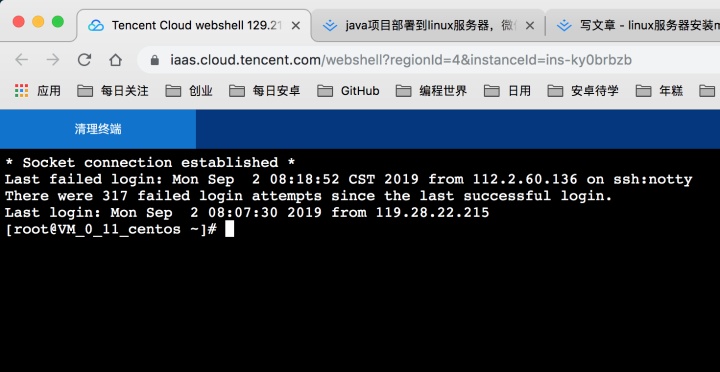
然后通过下面命令行,检测服务器上是否安装过mysql
rpm -qa|grep mysql如果安装过,可以通过下面命令卸载删除
rpm -e --nodeps mysql-libs二,下载并安装mysql
- 1,检查服务器是否已经安装过mysql
yum list installed mysql*出现下图所示,代表没有安装过

- 2,安装mysql源
sudo wget https://repo.mysql.com//mysql80-community-release-el7-1.noarch.rpm- 3,下载mysql rpm源
wget http://repo.mysql.com/mysql57-community-release-el7-8.noarch.rpm
- 4安装下载好的rpm包
sudo rpm -ivh mysql80-community-release-el7-1.noarch.rpm
- 5安装mysql,发现提示,y到底
sudo yum install mysql-server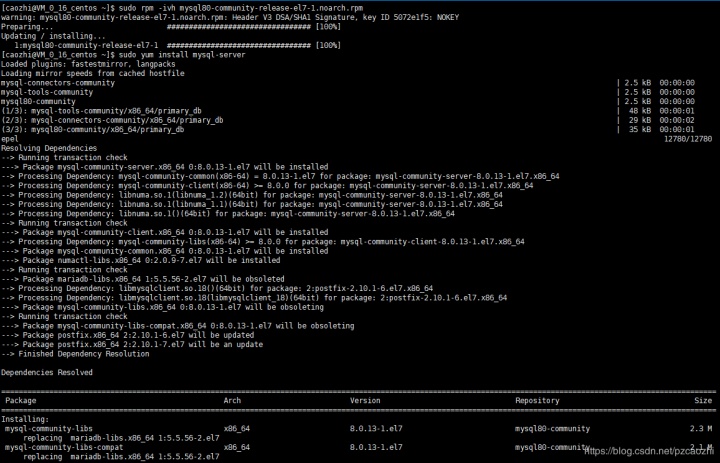
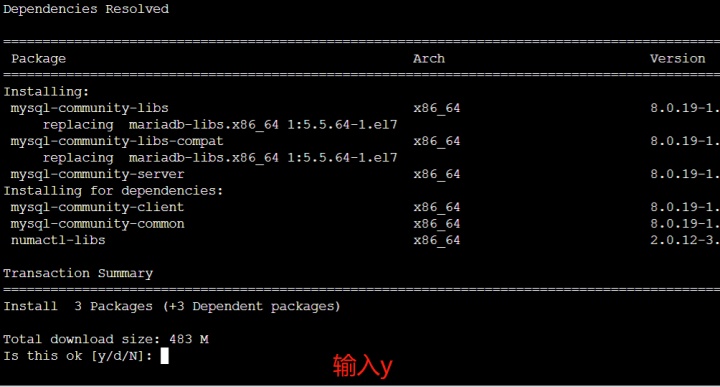
凡是让输入的地方,都输入y

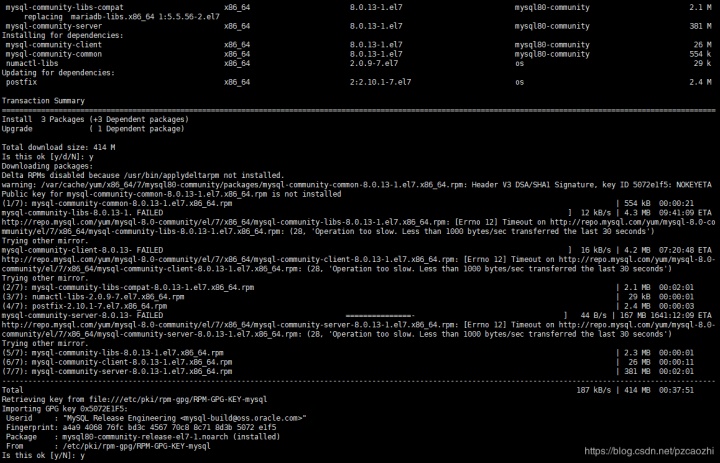
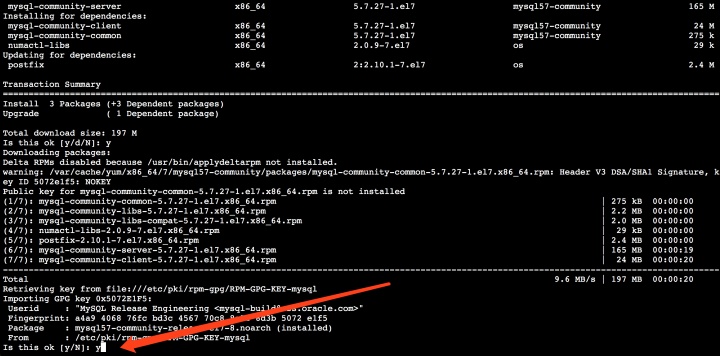

有的地区服务器安装mysql比较慢,只能耐心等待了

出现下面标志,代表安装成功
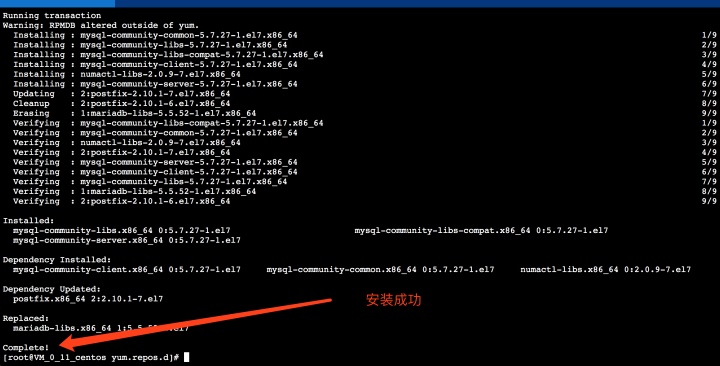
- 6,查看下mysql的版本,确定是否安装成功
mysql -V
可以看出我们安装的mysql版本是5.7.27
- 7,运行mysql
service mysqld start
查看是否启动
service mysqld status出现下面箭头所示,代表已经启动mysql
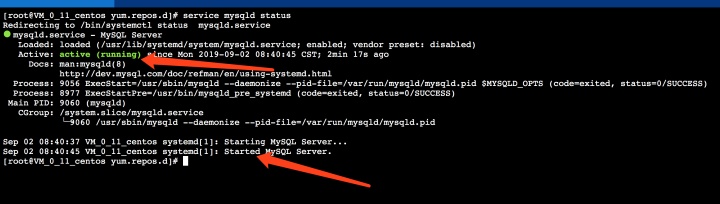
- 8,取得mysql初始化随机密码
grep "password" /var/log/mysqld.log
可以看到我们的初始密码是 l>KbWhk6K&+Y
- 9,登录mysql
mysql -uroot -p'l>KbWhk6K&+Y'记得把l>KbWhk6K&+Y换成你自己的密码。下面代表登录成功。
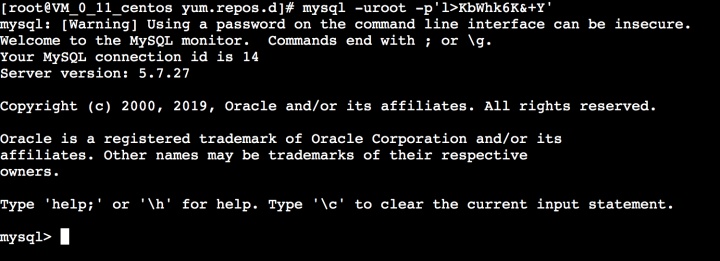
- 10,更改root密码
alter user user() identified by '你的新密码';(“需要带数字,大写字母,小写字母,特殊符号”)如我设置密码为 Qc123456!

设置密码永不过期
ALTER USER 'root'@'localhost' PASSWORD EXPIRE NEVER;
一定要记得执行下面代码刷新MySQL的系统权限相关表
flush privileges;
三,设置mysql可以远程访问
默认情况下,我们的mysql只可以在服务器的本地访问,远程是没法访问的,今天就来教大家如何设置mysql的远程访问。
- 1,同样还是先登陆mysql,这时登陆记得用我们新设置的密码。
如我们的mysql -uroot -p’Qc123456!’ 这里的Qc123456!就是我的新密码
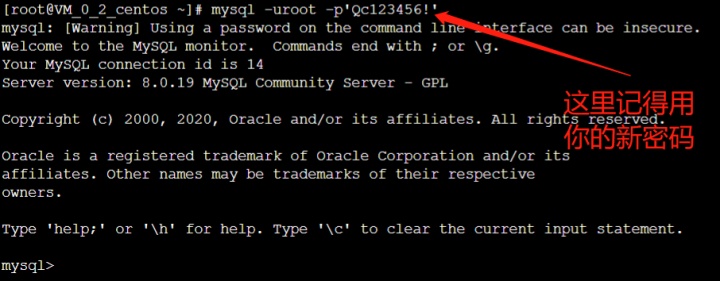
2,登陆成功后用 show databases; 来显示所有的数据库
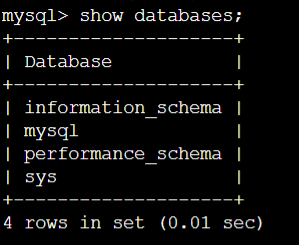
3,use mysql; 来更改管理员信息

4,select user,host from user; 查询所有的管理员
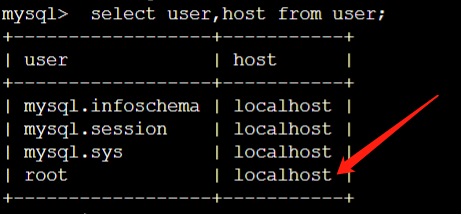
5, update user set host = ‘%’ where user = ‘root’; 更新root用户的本地访问为% ,即代表可以远程访问。通常情况下我们的root用户应该只能本地访问,但是我们今天是为了学习方便,所以就设置root可以远程访问了。

6,设置完,一定要记得 flush privileges;刷新下权限。

7,再来看user表,root后面的信息就改变了。
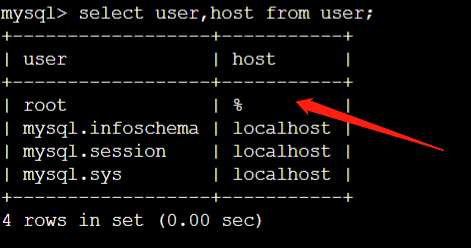
四,添加mysql数据库的子管理员
我们上面直接用root来操作数据库,有些危险,所以我们再来教大家添加一个子管理员。
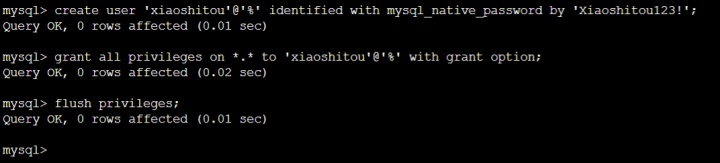
如上图所示:
1,添加用户名为xiaoshitou,密码为Xiaoshitou123!的子用户
create user 'xiaoshitou'@'%' identified with mysql_native_password by 'Xiaoshitou123!';2,设置xiaoshitou这个用户可供远程访问
grant all privileges on *.* to 'xiaoshitou'@'%' with grant option;3,刷新权限
flush privileges;可以看到我们的xiaoshitou用户的host也变成了 %
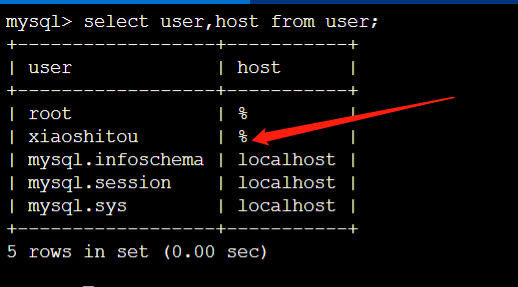
4,可以看到我们的xiaoshitou子用户也可以供远程访问了(远程访问前,要记得设置下服务器的安全组,下面第五步有讲)
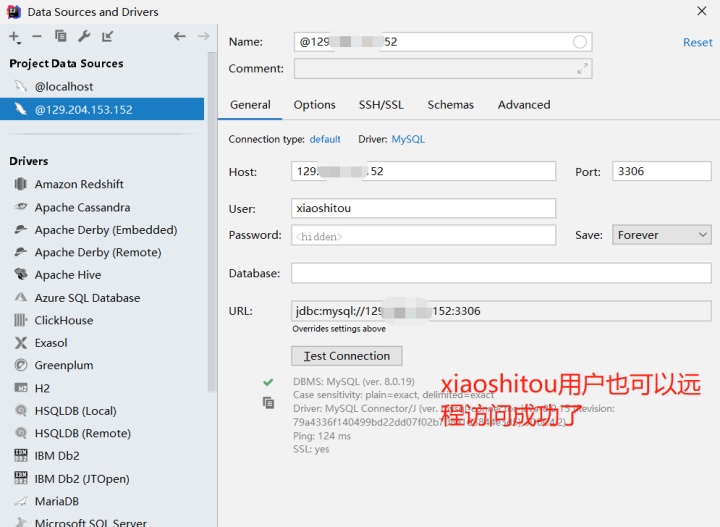
后面的生产环境里我们也可以给这个xiaoshitou用户设置一些权限,比如只可以增加和修改mysql数据库,不可以删除数据。。。。
五,设置完以后不要忘记设置你服务器的安全组
出站和入站规则都要设置3306端口
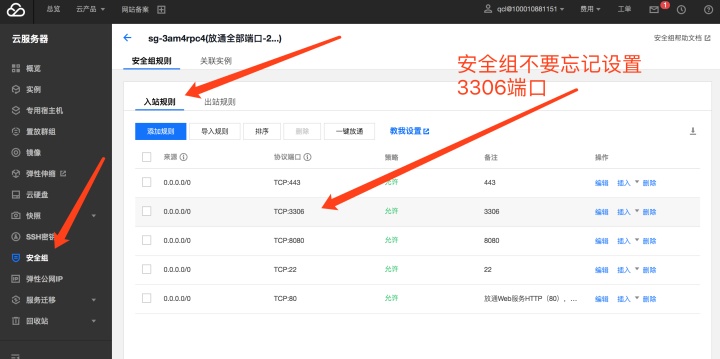
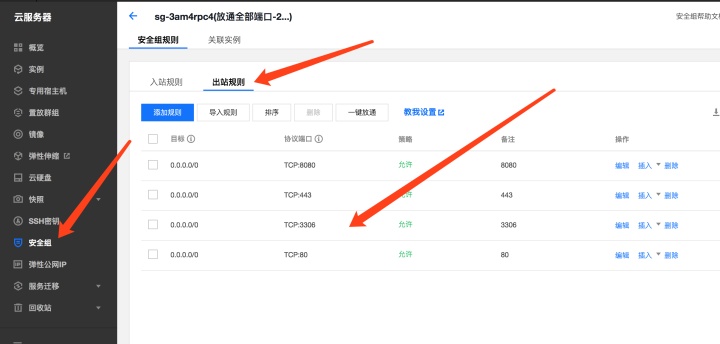
六,idea远程访问服务数据库。
- 1,进入mysql链接
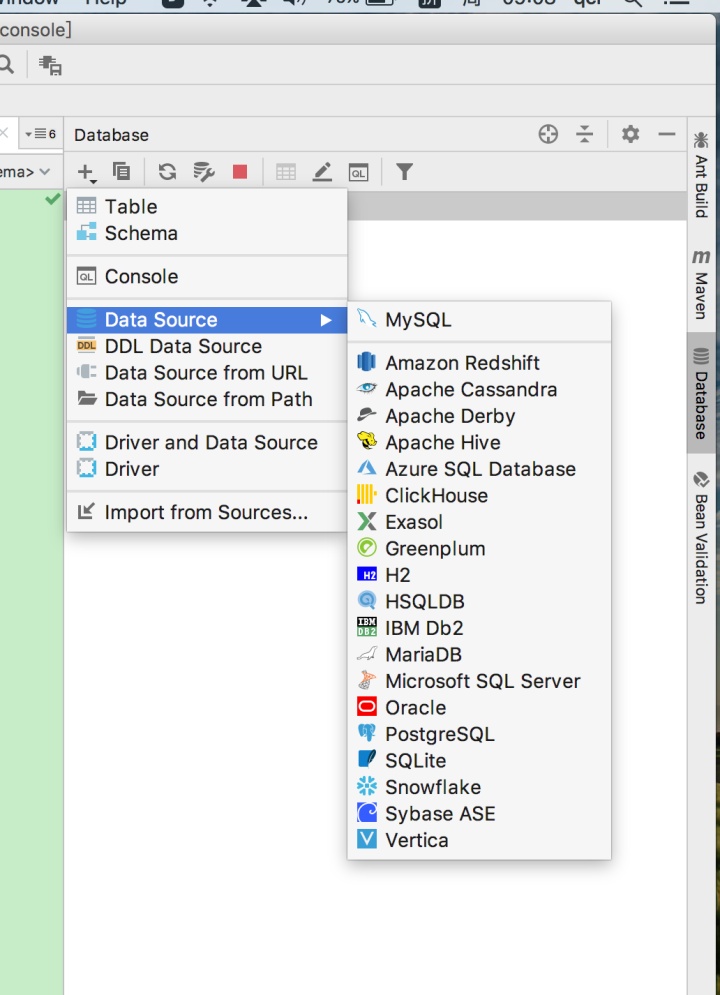
- 2,输入信息链接服务器mysql数据库
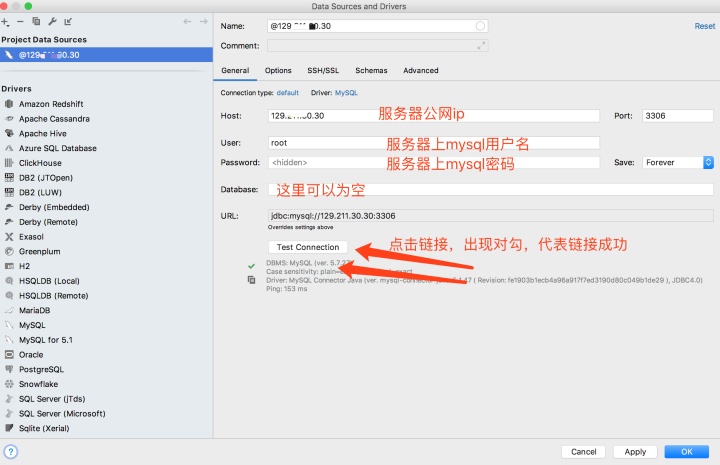
- 3,查看链接效果
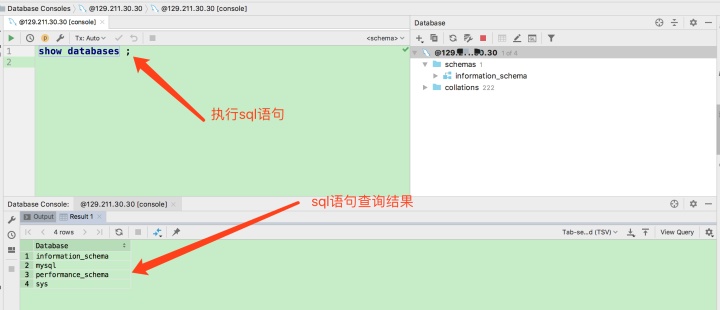
到这里我们就完整的在linux服务器里安装好mysql了,并且可以通过远程访问到。
视频讲解
https://study.163.com/course/courseMain.htm?courseId=1209428915
有任何问题可以加我微信询问:2501902696(请备注编程)



















 110万+
110万+











 被折叠的 条评论
为什么被折叠?
被折叠的 条评论
为什么被折叠?








